迅捷视频剪辑软件去除字幕的方法
很多小伙伴想要让小编推荐一个好用的视频剪辑软件,其实除了剪映和pr这两款视频剪辑软件,迅捷视频剪辑软件也是很实用的视频剪辑怎么去掉原字幕,该软件提供的功能非常的丰富,是一款视频剪辑很强大的软件,当我们在迅捷视频剪辑软件中添加了字幕内容,有的小伙伴想要知道如何去除字幕,如果你是通过自己添加文字的功能,给视频添加了字幕,那么该字幕是很好去除的,直接将字幕删除掉就好了,如果你想要去除视频中原来的字幕,那么你可以通过马赛克或者是去水印功能将字幕遮盖即可,下方是关于如何使用迅捷视频剪辑软件去除字幕的具体操作方法,如果你感兴趣的话可以看看方法教程,希望小编的方法教程对大家有所帮助。
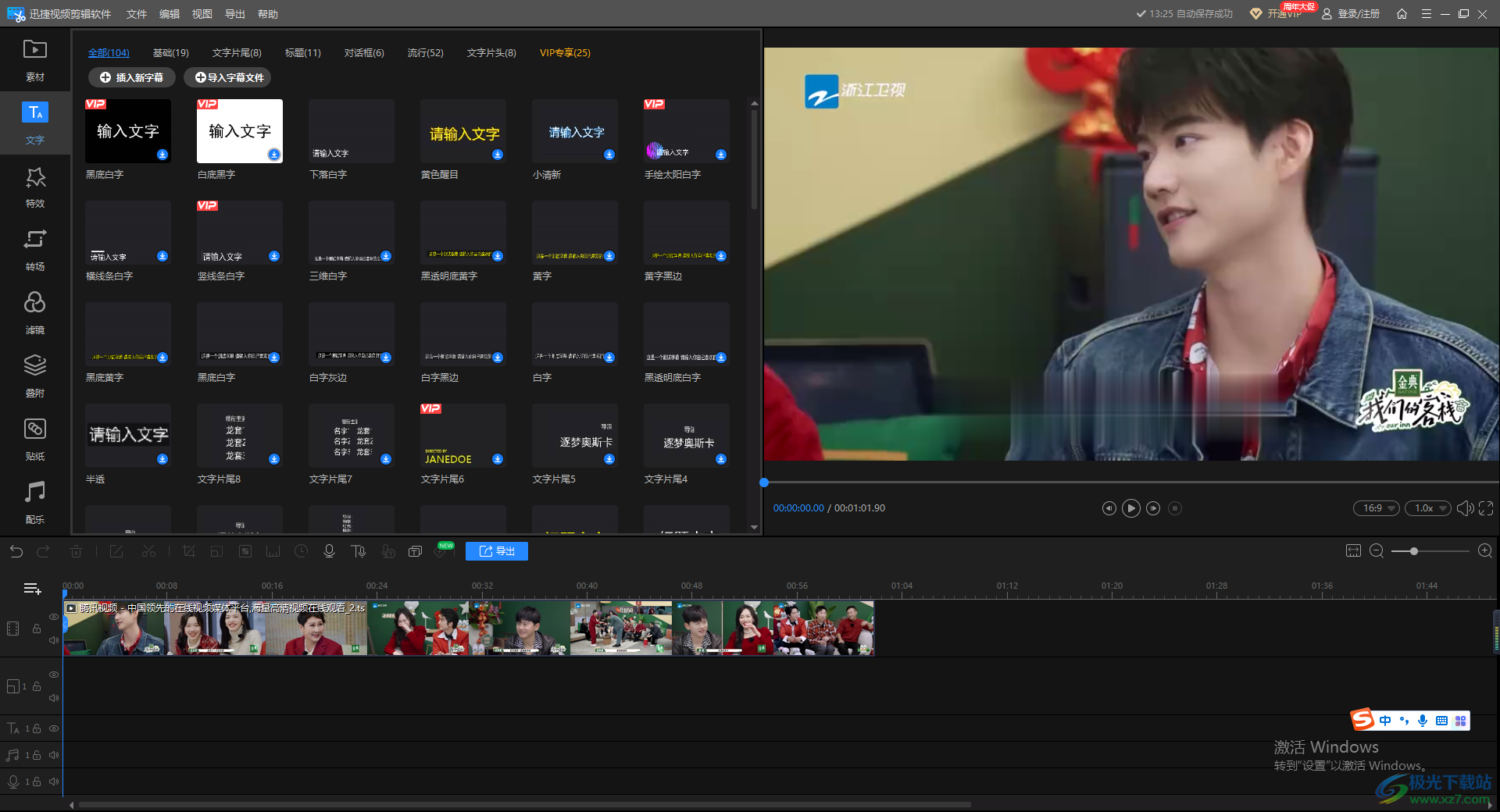
方法步骤
方法一
1.当我们将视频添加进来之后视频剪辑怎么去掉原字幕,你可以看到我们的视频播放页面上有一些字幕文字,该字幕是视频中本身就有的。
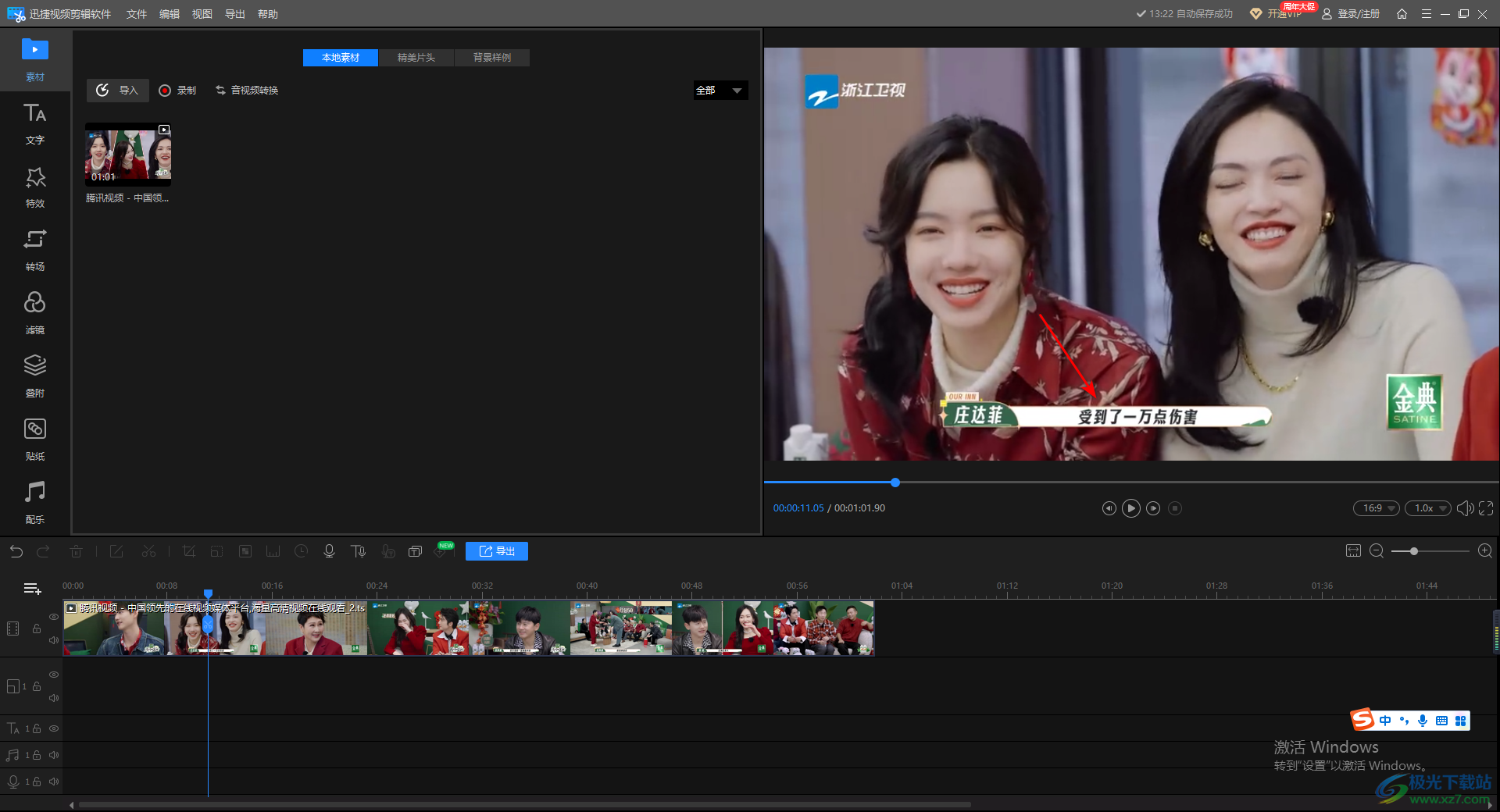
2.如果你想要去除视频中原来的字幕,那么你可以点击工具栏中的【马赛克】进行操作。
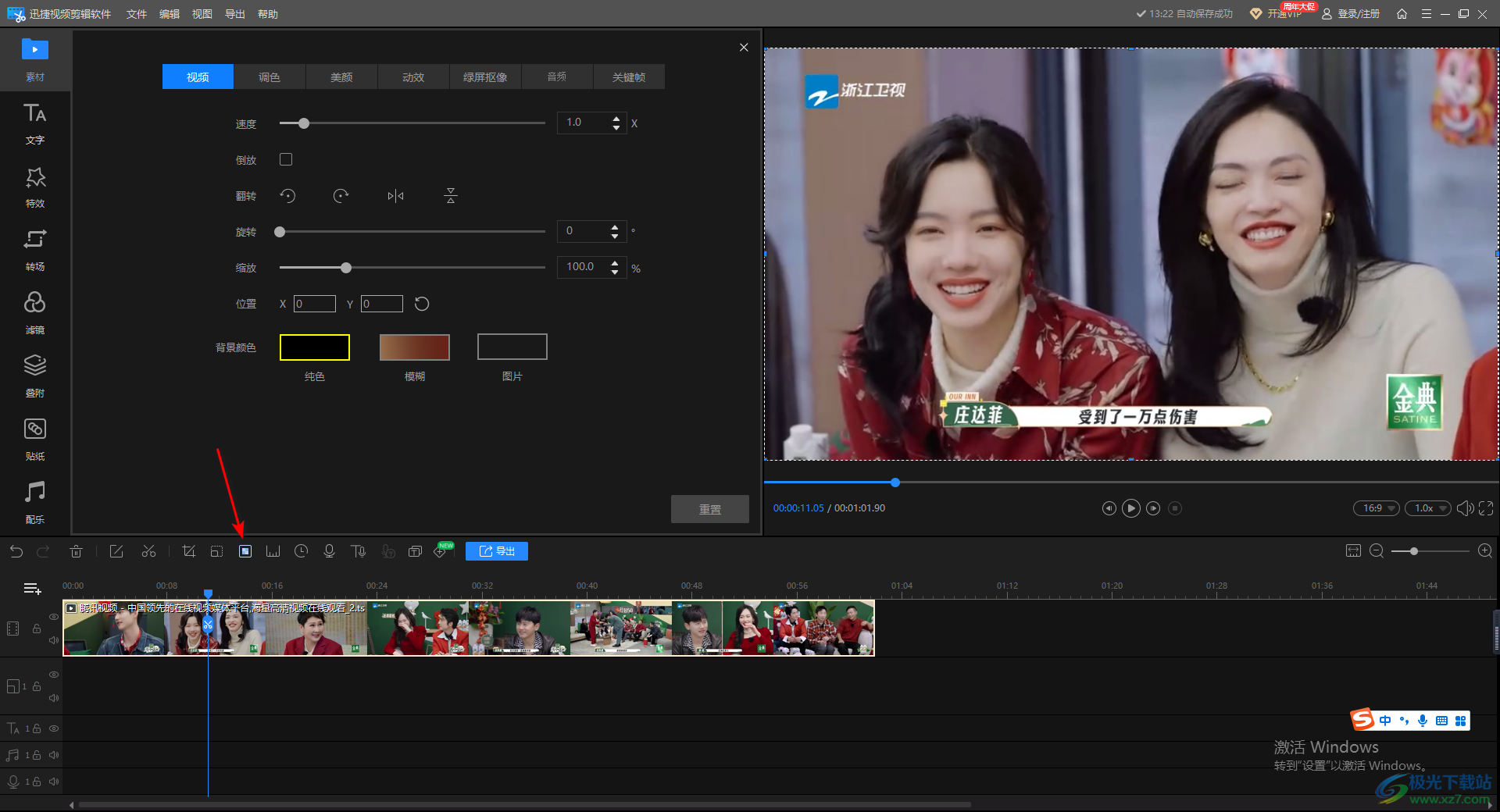
3.在左侧窗口中就会弹出一个设置窗口,点击【去除水印区域】按钮进行点击一下,然后在页面上就会出现一个矩形虚线框,然后根据右侧播放画面调整虚线框的大小,直到将字幕全部遮盖住,那么我们的字幕就没有了,如图所示。
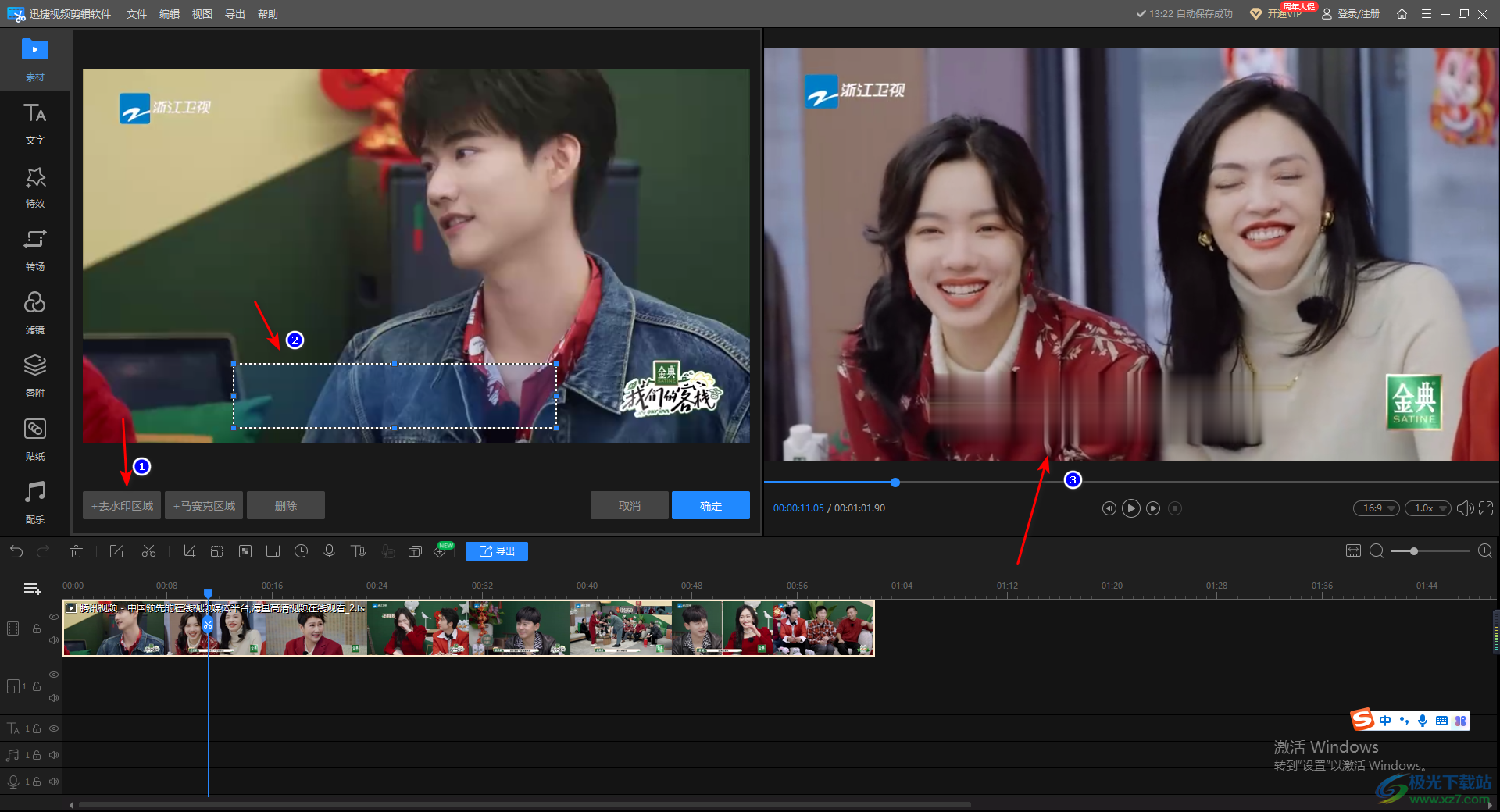
4.之后点击确定按钮,保存自己的设置就好了,如图所示。
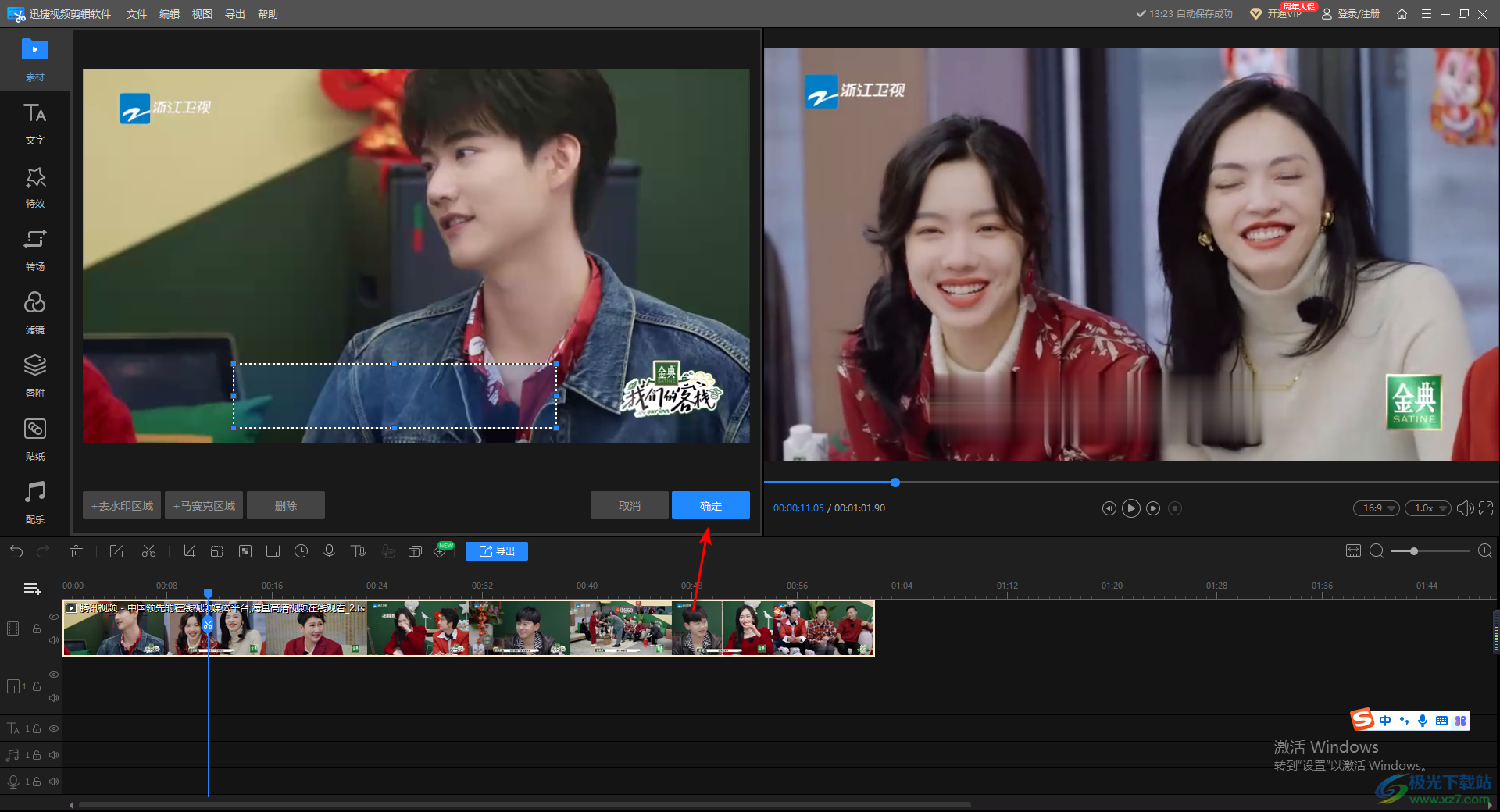
方法二
1.第二种方法就是想要删除自己添加到视频中的字幕,比如在【文字】设置页面中,在字幕轨道上添加了一个字幕样式。
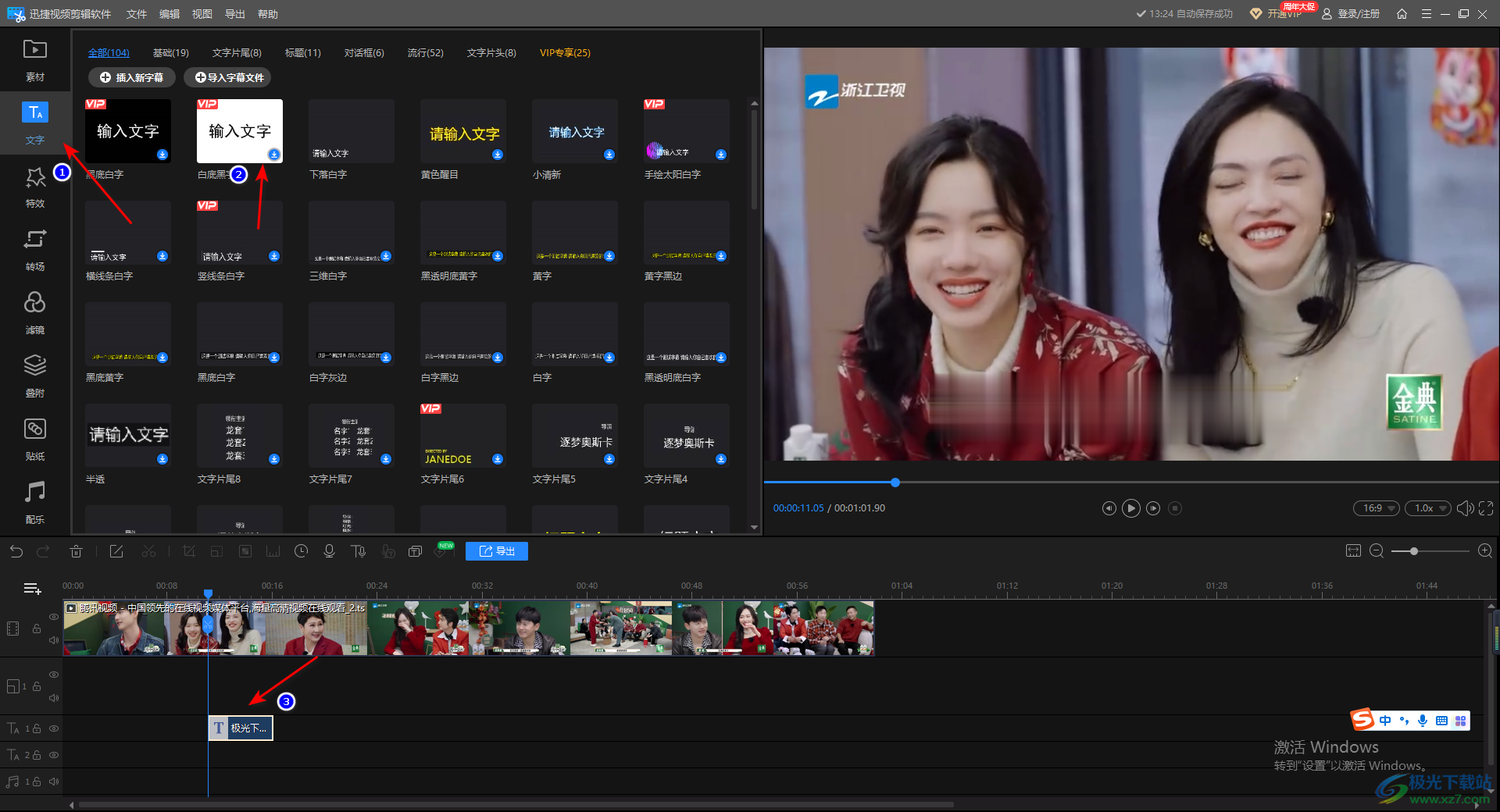
2.你会根据该字幕样式在播放页面上进行编辑文字内容,如图所示。
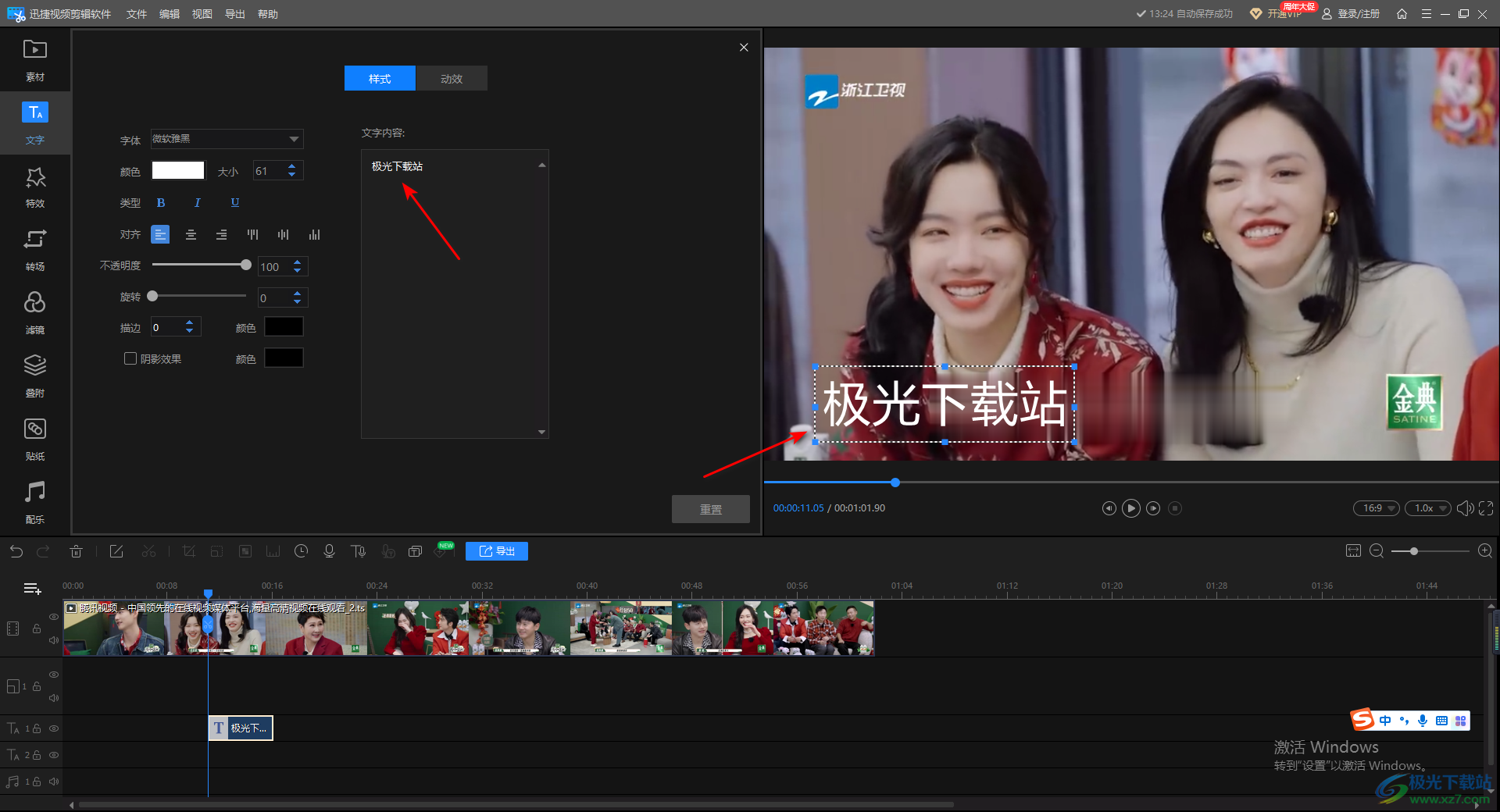
3.如果想要删除字幕,那么就将字幕轨道上的字幕进行右键点击视频剪辑怎么去掉原字幕,选择【删除】按钮就好了,如图所示。
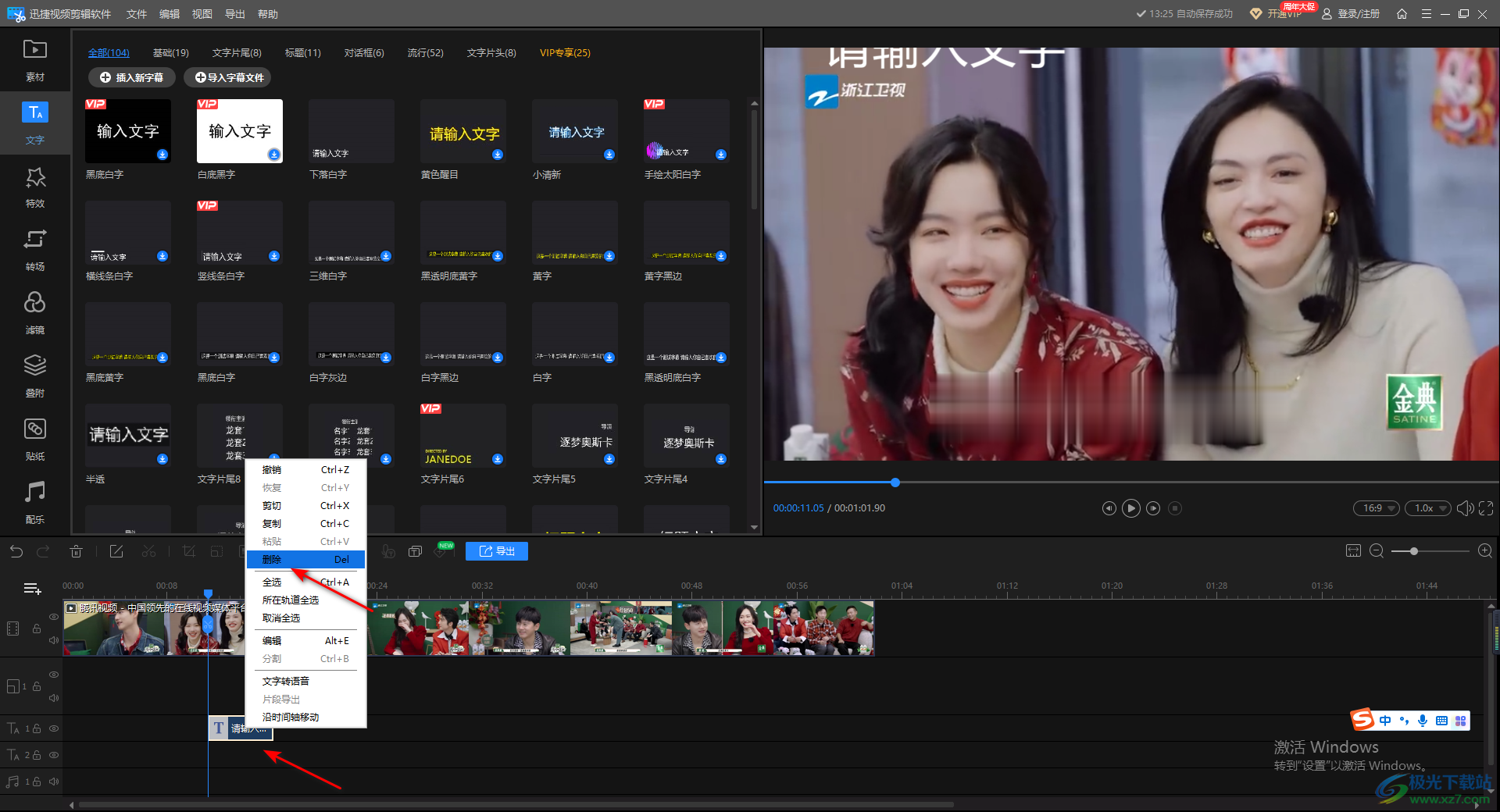
以上就是关于如何使用迅捷视频剪辑软件去除字幕的具体操作方法,如果你想要将视频中的字幕删除掉,那么可以按照上述方法来操作,不管是自己添加的字幕或者是视频中本身就有的字幕内容,都可以通过上述两种方法来操作,感兴趣的话可以操作试试。

迅捷视频剪辑软件
大小:988 KB版本:v3.10 官方版环境:, Win7, Win8, ,
进入下载
声明:本站所有文章资源内容,如无特殊说明或标注,均为采集网络资源。如若本站内容侵犯了原著者的合法权益,可联系本站删除。

